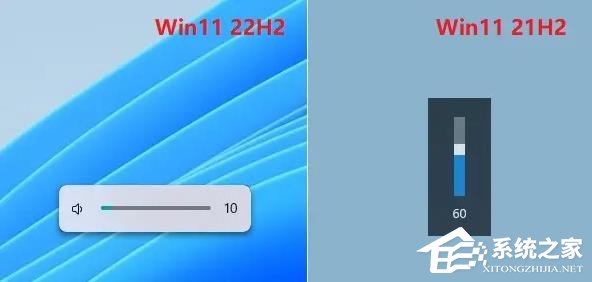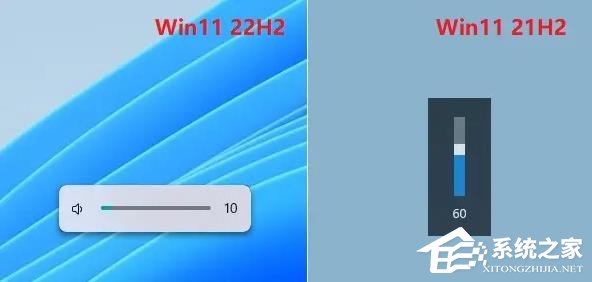Win11 22h2和21h2的区别是什么?最大的区别就在于22h2对系统进行了更好的优化。让用户使用的过程中能够获得更好的体验,解决了一些因为兼容性问题导致的蓝屏,运行起来更加流畅。而且也改进了很多的新功能,接下来看看详细的内容介绍。

Win11 22h2和21h2的区别?
Win11 22h2相比21h2的改进还是不少的,如开始菜单中的应用文件夹,任务栏上的拖放功能,以及新的触控手势和动画。22H2系统中增加一个新的实时字幕无障碍功能,这个对音频添加字幕的人来说是非常不错的功能。22H2还加入了新的语音访问工具,可以通过使用语音命令来控制Windows11电脑。Windows 11 22H2系统任务管理器也进行了改进,拥有一个新的黑暗模式和改进后布局,包括一个新的命令栏和一个限制应用程序消耗资源的效率模式。Snap功能布局在22H2系统中得到改进,使其更容易拖动和应用,以显示可以用来安排应用的所有布局。文件管理器的标签功能也被加入。总之22H2版本对系统进行了全面的优化,加入很多实用功能和对BUG进行了大量的修复。
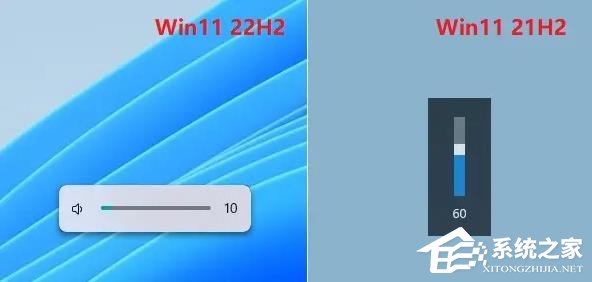
Windows 11 22H2新功能和改进如下:
开始菜单中的应用程序文件夹。
开始菜单中可调整的固定区域。
在任务栏上拖放。
焦点辅助与通知中心实现整合。
新的“聚光灯”墙纸功能。
新的语音访问无障碍功能。
新的实时字幕无障碍功能。
针对触摸用户的新手势和动画。
移动应用程序窗口时新的快照布局。
新的任务管理器应用程序。
复制日期/数字时的新 “建议行动”功能。
文件资源管理器中的标签(稍后提供)。
更好的OneDrive与文件资源管理器的整合。
大量的用户界面改进和一致性更新。

Win11 22h2系统详细说明
安装更严格 必须登录微软账户
首先就是安装,目前在安装新版Windows 11的过程中需要登录微软账户,而之前可以通过断网方式来注册本地账户的操作给微软禁止了。
熟悉的配方 熟悉的桌面。
安装完毕,进入桌面,还是那个熟悉的配方还是那个熟悉的桌面,开始菜单依旧是Windows 11的默认居中风格,在界面上似乎找不到有啥不同。
在新版Windows中支持了自动换壁纸功能,用户可以设置Windows自动每日从Windows聚焦中获取新的壁纸,让你的桌面壁纸每日都有新变化。
在用户拖动窗口时,在屏幕上方会出现一个窗口布局悬浮选项卡,让用户可以更快的在屏幕中布局多个窗口。
开始菜单可建文件夹收纳。
不过开始菜单(开始屏幕)还是有点变化的,在新版中用户终于可以在开始菜单中建立文件夹,来对为数众多的软件快捷方式进行分类了,再也不用担心快捷方式布满面板后带来的麻烦了。
任务栏小改进 拖放功能回归。
至于新版中的任务栏,大家盼望着的任务栏按钮不要合并的功能没有加入,托盘区图标设置全部显示的功能也没有加上。不过新版任务栏的拖放功能回归了,新版中用户又可以通过拖拽文件到任务栏图标释放的操作来快速使用指定软件打开文件了。
任务管理器美容 还有效率模式
接下来了就是新版Windows 给用户带来了一个美化版的任务管理器,之所以说它是美化版本,那是因为除了换了个肤,把功能分类选项卡设置为了左侧显示还不配文字外,其它的小编没看到有多大变化,只是在详细信息页面增加了对进程的“效率模式”。
文件管理器没多标签。
至于另外一个大家盼望已久的文件资源管理器加上多标签功能的问题,新版Windows中还是没有加入。
不支持中文的实时字幕功能。
接下来要介绍的一个新功能,那就是目前流行的实时字幕功能。实时字幕功能也就是识别电脑或外界的语音将其转换为文字,并以字幕形式展现出来。
不过目前的微软实时字幕功能并不支持中文。想体验的用户可以在系统搜索工具中搜索“实时字幕”来开启并体验该功能。英文状态下识别正确率还是挺高的。
相关文章推荐:无障碍看外语小电影?实时翻译字幕软件你玩过吗?
开启实时字幕。
实时字幕测试。
内置视频编辑器。
新版Windows还内置了一个视频编辑器Clipchamp,这不禁让小编想到了很久以前也是内置的一款视频编辑器Windows Movie Maker。
Clipchamp好不好用咱得体验一下才知道,不过它虽然免费使用,但是限制有点多,要全功能还得订阅使用。